Tekst bewerken
Met de InScreen Editor kunt u op soortgelijke wijze teksten bewerken als met een willekeurige tekstverwerker.
Nadat u iets heeft veranderd, kunt u het resultaat controleren door de ISE uit te zetten nadat u de wijzigingen heeft opgeslagen. Zet de ISE uit door nogmaals op het ISE icoontje te klikken (het potlood).
Tekst invoeren
U kunt in een tekstartikel tekst kopiëren maar u kunt ook zelf handmatig tekst invoeren.Indien u tekst vanuit een word-document kopieert in een tekstartikel, is het raadzaam om de tekst op te schonen om codes die Word meegeeft te verwijderen.
Selecteer hiervoor de tekst en klik op het icoontje 'Word-document' opschonen.
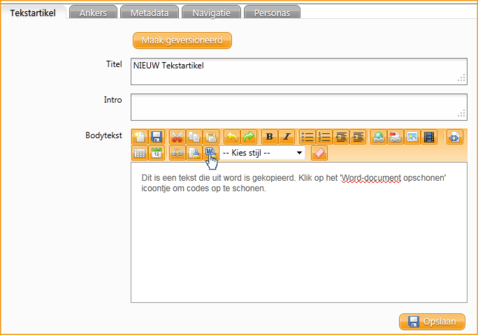
Tekst dikgedrukt maken
Om een gedeelte in de tekst dikgedrukt te maken, selecteert u de tekst en klikt u op B.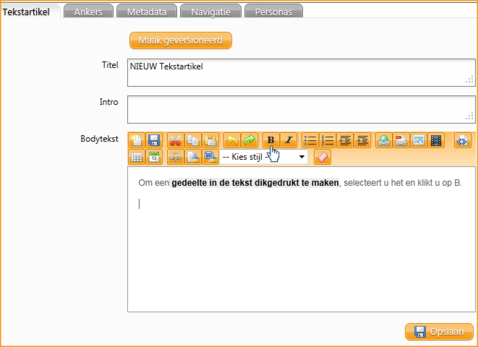 Bewaar de veranderingen door op 'opslaan' onderaan het scherm te klikken.
Bewaar de veranderingen door op 'opslaan' onderaan het scherm te klikken.Tekst schuingedrukt maken
Om een gedeelte in de tekst schuingedrukt te maken, selecteert u de tekst en klikt u op I.
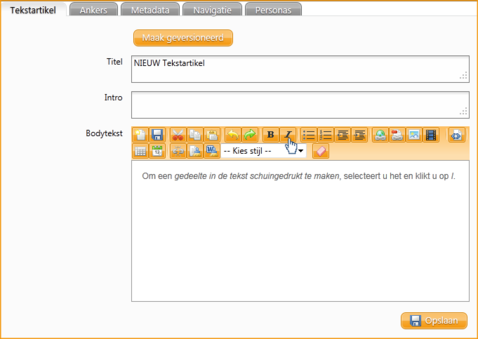 Bewaar de veranderingen door op 'opslaan' onderaan het scherm te klikken.
Bewaar de veranderingen door op 'opslaan' onderaan het scherm te klikken.
Kopiëren, knippen en plakken
Tekst kunt u kopiëren (CTRL C), knippen (CTRL X) en plakken (CTRL V) door de sneltoetsen of door de rechtermuisknop te gebruiken zoals u dat in Word gewend bent.Ook is het mogelijk te kopiëren, knippen en plakken met de icoontjes in de ISE.
LET OP: Bij bepaalde versies van Firefox en Explorer staat deze optie standaard uitgeschakeld. Indien u op de kopiëren, knippen of plakken icoontjes klikt, krijgt u de vraag of u deze functie wil instellen. Door op [ok] te klikken, krijgt u een handleiding over hoe deze functie in te stellen.
Kopiëren
Selecteer de tekst die u wilt kopiëren en klik op het kopiëren-icoon.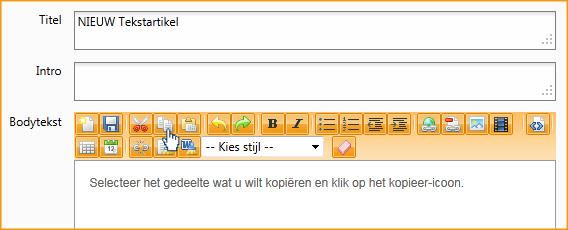 Plaats de cursor op de plek waar de geplakte tekst moet komen en klik op het plakken-icoon.
Plaats de cursor op de plek waar de geplakte tekst moet komen en klik op het plakken-icoon.
![]()
Knippen
Selecteer het woord dat u wilt weghalen en klik op het knippen-icoon (schaar).
![]()
Plakken
Plaats de cursor op de gewenste plek en klik op het plakken-icoon. De tekst die u eerder heeft gekopieerd of geknipt, verschijnt nu in de tekst. ![]()
Bewaar de veranderingen door op 'opslaan' onderaan het scherm te klikken.
lijsten
Ongeordende lijst
Om een ongeordende lijst te maken, selecteert u de tekst die u van opsommingstekens wilt voorzien en klikt u op het icoon van de opsommingstekens. In dit geval is gekozen voor een ongeordende lijst met uitgeschreven cijfers.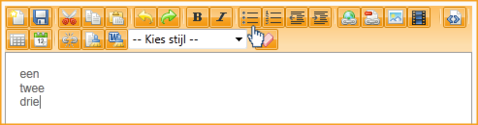
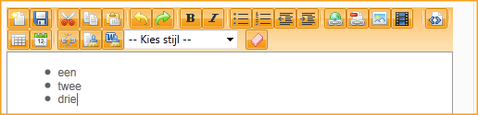 Indien u achter een woord in de lijst op enter klikt, wordt een nieuw opsommingsteken gemaakt. Indien u een witregel onder dit woord wil toevoegen of een stuk tekst, kunt u met een zachte return (SHIFT ENTER) op de volgende regel iets toevoegen.
Indien u achter een woord in de lijst op enter klikt, wordt een nieuw opsommingsteken gemaakt. Indien u een witregel onder dit woord wil toevoegen of een stuk tekst, kunt u met een zachte return (SHIFT ENTER) op de volgende regel iets toevoegen.
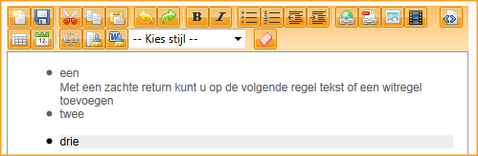 Bewaar de lijst door op de opslaan-knop te klikken.
Bewaar de lijst door op de opslaan-knop te klikken.
Geordende lijst
Selecteer de tekst die u van opsommingstekens wilt voorzien en klik op het icoon van de opsommingstekens. In dit geval is gekozen voor een geordende lijst met woorden.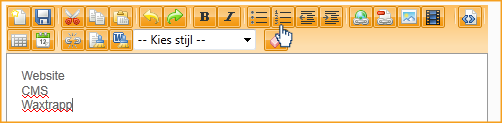
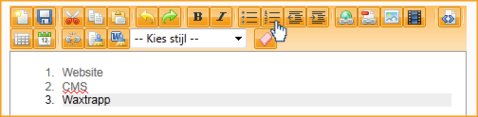 Indien u achter een woord in de lijst op enter klikt, wordt een nieuw opsommingsteken gemaakt. Indien u een witregel onder dit woord wilt toevoegen of een stuk tekst, kunt u met een zachte return (SHIFT ENTER) op de volgende regel iets toevoegen.
Indien u achter een woord in de lijst op enter klikt, wordt een nieuw opsommingsteken gemaakt. Indien u een witregel onder dit woord wilt toevoegen of een stuk tekst, kunt u met een zachte return (SHIFT ENTER) op de volgende regel iets toevoegen. 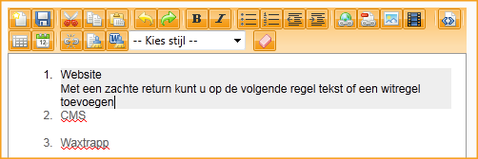 Bewaar de lijst door op de opslaan-knop te klikken.
Bewaar de lijst door op de opslaan-knop te klikken.Tekst laten inspringen
Om tekst te laten inspringen, selecteert u de tekst die u wilt laten inspringen en klik op het inspringen-icoon.Inspringing vergroten
Om de inspringing te vergroten klikt u op het inspringen vergroten-icoon.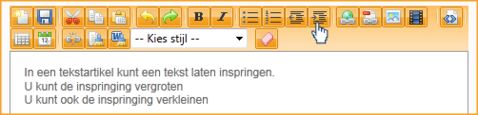
De tekst springt naar rechts
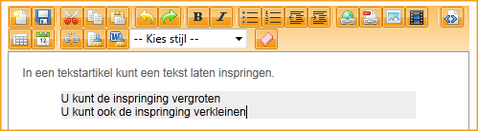
Inspringing verkleinen
Om de inspringing te verkleinen klikt u op het inspringen verkleinen-icoon.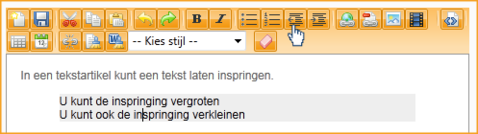 De tekst springt naar links
De tekst springt naar links
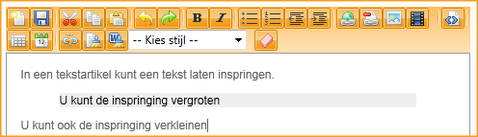 Bewaar de veranderingen door op de opslaan-knop te klikken.
Bewaar de veranderingen door op de opslaan-knop te klikken.
HTML validator
Er kan bij elke Rich Text editor een validator verschijnen. Deze feature kan aan en uit worden gezet in de website instellingen:
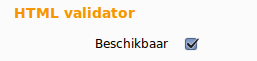
Wanneer de validator aan staat verschijnt onder elke Rich Text editor een groene of rode balk. Deze balk verschijnt na ongeveer 1 seconde nadat de pagina is ingeladen. Elke 15 seconden worden alle velden opnieuw gecheckt. Als je iets uit Word plakt zal de melding doorgaans dus niet direct veranderen, maar duurt het een aantal seconden voordat er een rode balk verschijnt.
Hoe ziet het er dan uit:
![]()
Of:

Als je op de "HTML opschonen" knop drukt wordt de HTML opgeschoond. Tags die niet afgesloten zijn of verkeerd om staan worden bijvoorbeeld gefixt. Sommige dingen kunnen niet automatisch gefixt worden, zoals een lege summary bij een tabel, die moet je zelf invullen in de tabellen popup.